某些PDF阅读器可能不支持直接在PDF中翻转图像。那么,想知道如何翻转PDF图像吗?下面我将介绍使用万兴PDF和Adobe Acrobat在PDF中进行图片镜像翻转的简单步骤。
第 1 部分:使用万兴PDF翻转PDF图像的步骤
步骤1将PDF加载至万兴PDF
运行程序,在主界面上选择“打开文件”,找到包含所需图像的PDF文件。

步骤2在PDF中翻转图像
单击“编辑”按钮,选择需要编辑的图像。图像上方会出现一个绿色圆圈,按住鼠标并单击以拖动绿色圆圈,即可将图像翻转到任意角度。或者单击“向左旋转”、“向右旋转”、“水平翻转”和“垂直翻转”直接将图像翻转90度。
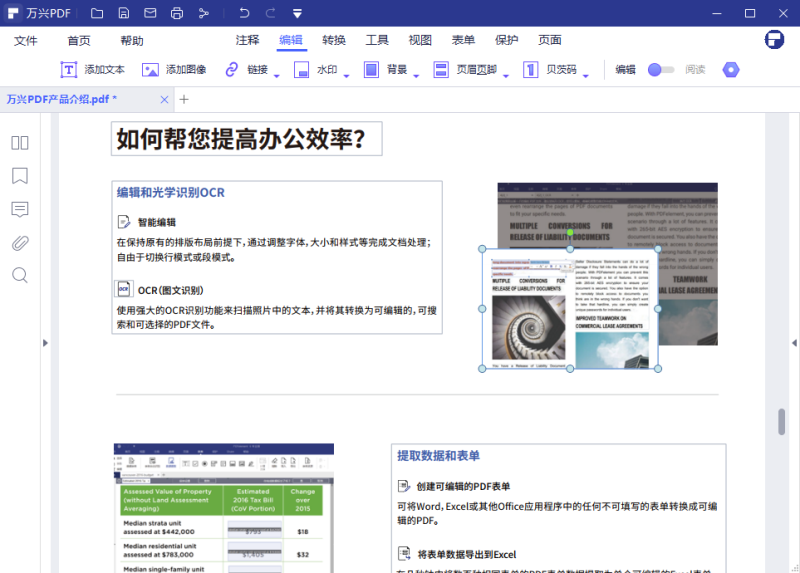
第 2 部分:如何使用Adobe®Acrobat®在PDF中翻转图像
使用Adobe Acrobat DC,通过将图像或对象放入所需的PDF文件来镜像PDF图像。
1、选择工具编辑PDF,单击“编辑”——“编辑文字和图片”;
2、选择要翻转的图像;
3、从“对象”下右侧面板中选择工具翻转图像。
水平翻转——图像沿垂直轴水平翻转。
垂直翻转——图像沿水平轴垂直翻转。
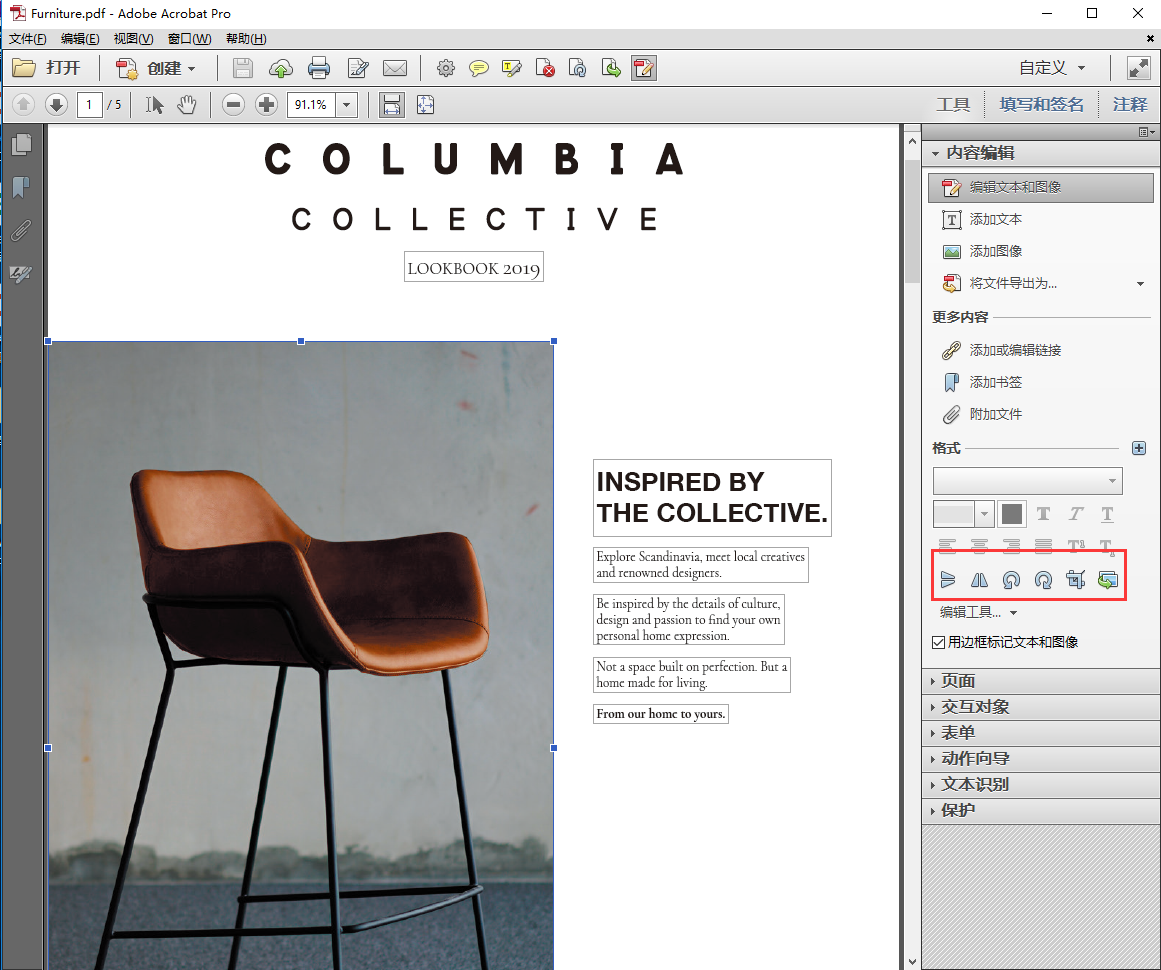
为什么选择万兴PDF在PDF中镜像图像
Adobe®Acrobat®XI现已停止支持所有系统,也就是说它将不再有安全更新、产品更新或客户支持。因此,万兴PDF会是Adobe®Acrobat®的最佳替代品,您的不二之选。
通过万兴PDF,用户可以像在文字处理器一样编辑文本和PDF图像,在PDF中添加便笺、注释框或高亮显示来标记PDF。万兴PDF不仅是PDF编辑器,还是功能强大的PDF创建和转换器,让用户轻松转换PDF文档格式。
万兴PDF可将将扫描的PDF转换为可搜索和可编辑的格式,还能轻松填写PDF表单或使用自定义文本字段来创建表单。






